
この記事では、Amazon Echo Buds(第2世代)のペアリング設定方法をまとめている。
Amazon Echo Budsは初回のペアリングだけ「アレクサ」アプリを使ってセットアップする必要がある。この手順も含めて以下で解説している。
Amazon Echo Budsのペアリングまわりのことで迷ったときのTips記事として活用してほしい。
この記事の目次(タッチで移動)
広告
Amazon Echo Buds(第2世代)の新規ペアリングモードの起動方法
初回(1台目)のペアリング

初回はケースふたを開くだけで自動で新規ペアリングモードが起動する。
2回目以降(2台目以降)のペアリング

このボタンを3秒長押し
すでになにかしらのデバイスとペアリングした状態であれば、以下の方法で手動で新規ペアリングモードを起動する必要あり。
左右イヤホンをケースに仕舞う → ケースふたを開いた状態にする → ケース背面にあるボタンを3秒長押し
Amazon Echo Buds(第2世代)のペアリング設定手順
初回接続(最初の1台)のみ「アレクサ」アプリを通じてペアリングする必要あり

はじめてAmazon Echo Budsを使う場合(あるいは初期化してからはじめて使う場合)、まず最初に「アレクサ」アプリからペアリング兼セットアップする必要がある。
2台目以降であれば、通常のBluetooth製品のようにスマホ本体の「設定」アプリのBluetooth設定画面から接続できる。
手順としては以下のとおり。
「アレクサ」アプリを開き、画面最下部のタブから「デバイス」を選択。画面右上の「+」をタッチする。
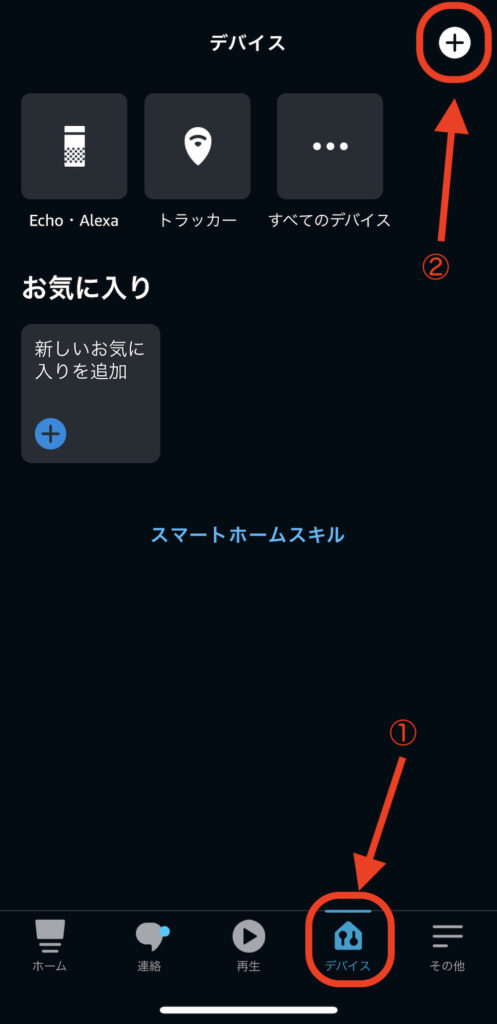
「デバイスを追加」を選択。
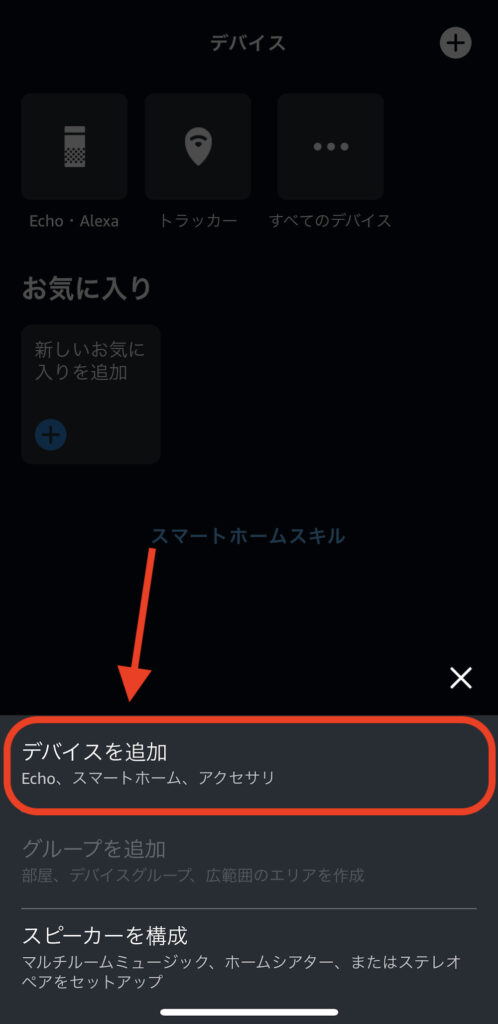
「Amazon Echo」→「Echo Buds」とタッチして進む。

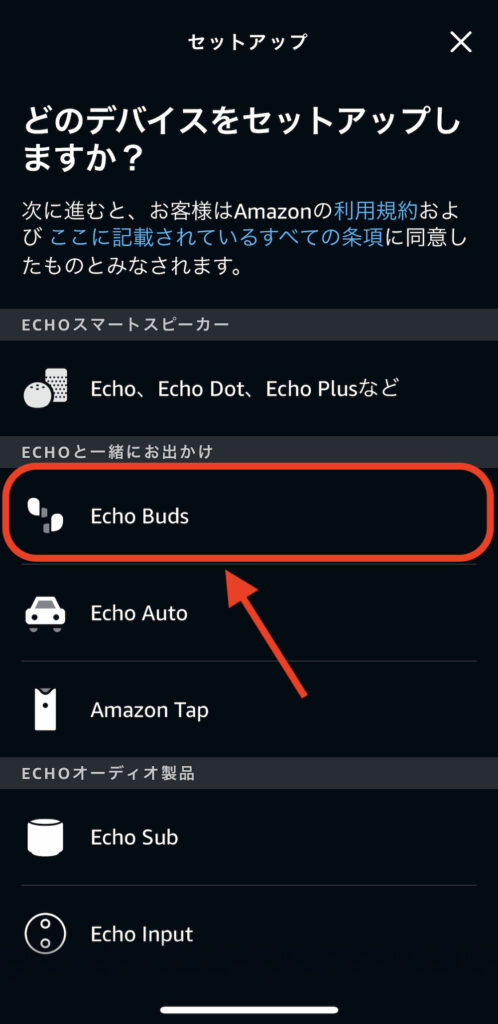
ここでAmazon Echo Budsを新規ペアリングモードにしてデバイスを検出させる。
検出された「Echo Buds」をタッチして数秒待てば接続設定が完了する。
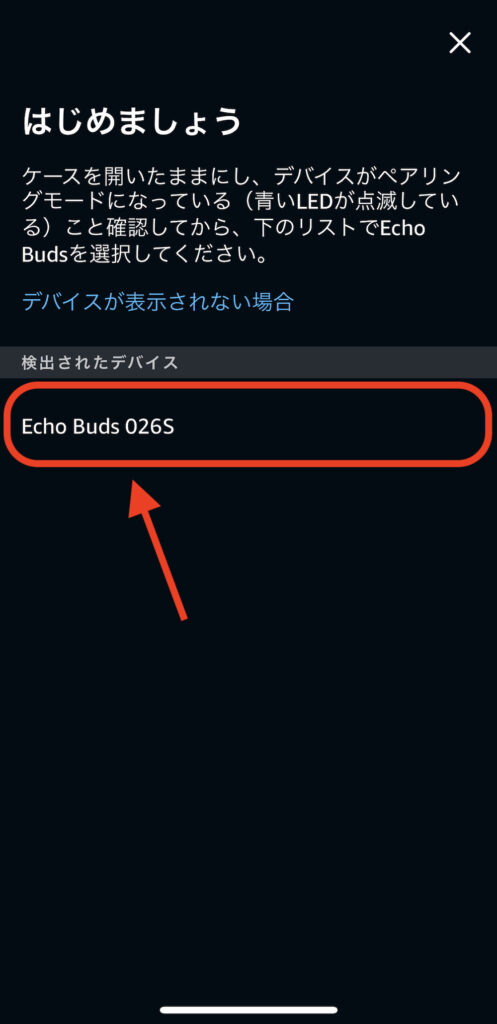
2回目(2台目)以降の接続の場合

ケース背面ボタンを3秒長押しで新規ペアリングモードに移行できる
初回のセットアップ兼ペアリング接続さえ完了させれば、他のデバイスでは通常どおり端末のBluetooth設定画面から接続設定できる。
Amazon Echo Budsを新規ペアリングモードにして、端末側でBluetoothデバイスをスキャンすれば、そのまま接続設定が開始される。
Amazon Echo Buds(第2世代)のペアリング切り替え方法
複数デバイス間のワンタッチでのペアリング切り替え可能(マルチペアリング切り替え可能)
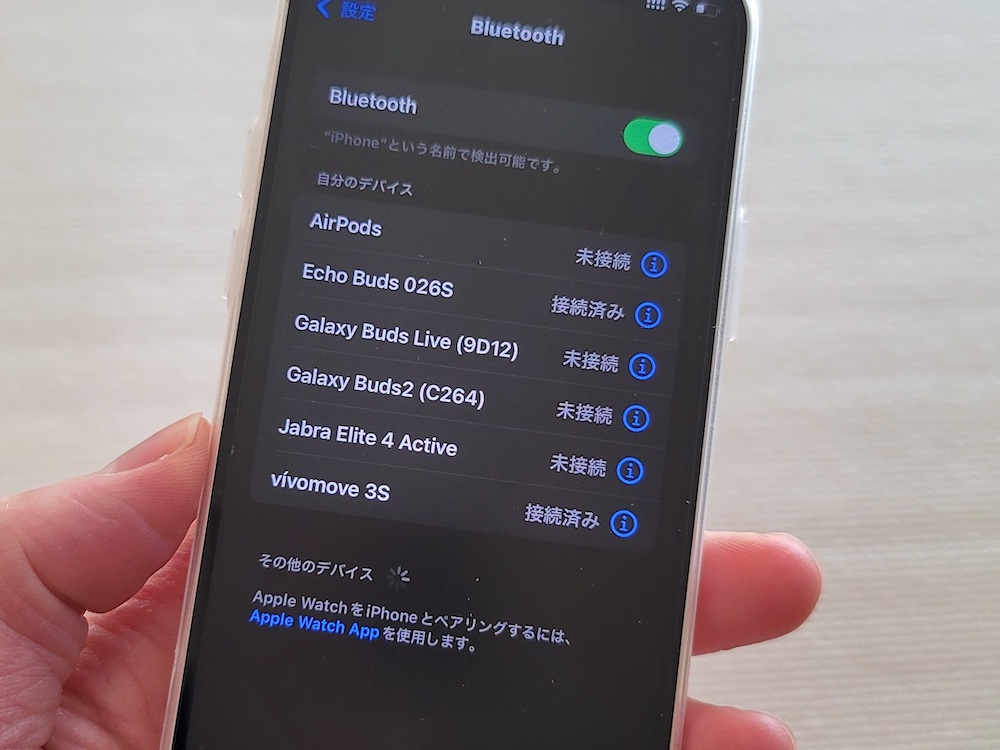
Amazon Echo Budsはマルチペアリング対応。なおかつBluetooth設定画面からのワンタップでのペアリング切り替えも可能だ。
スマホ←→PCなど複数デバイス間でペアリングを切り替える場合、端末のBluetooth設定画面から「Echo Buds」のイヤホン名を選択(タッチ)するだけで切り替えられる。
他社ワイヤレスイヤホンのようにペアリングの切り替え都度、現在のペアリングを解除したり、イヤホンの電源を落とす必要はない。
マルチポイントには非対応

Amazon Echo Budsはマルチポイント非対応。
マルチポイントに対応していれば2台のデバイスを同時接続して、都度オーディオ再生しているデバイス側に音声出力が自動で切り替えられる。
この記事のまとめ

Amazon Echo BudsのペアリングまわりのTipsをまとめてきた。
初回の接続設定のみ「アレクサ」アプリを使う必要がある。この1点を除けば、ペアリングまわりで特に難しい箇所、めんどうくさい箇所は見られない。
AirPodsやソニーのワイヤレスイヤホンと同じく複数デバイス間でのワンタッチのペアリング切り替えが可能。「スマホ←→PC」間でワイヤレスイヤホンを使いまわしたい人にも丁度よさそうだ。
関連記事
-

日本国内で購入できる E Inkタブレット(電子ペーパー端末)まとめ。おすすめ製品も紹介【2023年】
続きを見る



